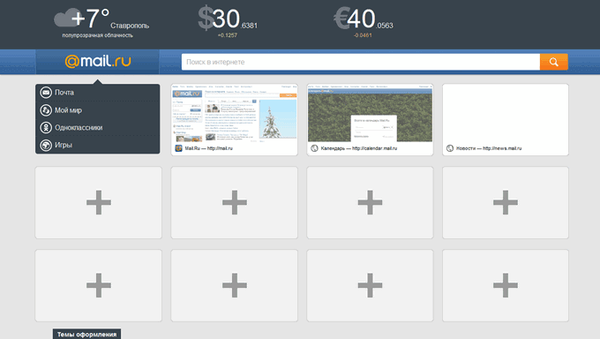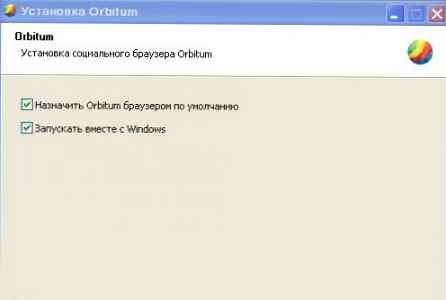U ovom ćemo se članku upoznati s glavnim promjenama koje su utjecale na tehnologiju BranchCache na Windows Server 2012 i Windows 8, kao i praktičan primjer upotrebe infrastrukture BranchCache.
Što je BranchCache?
Prisjetimo se ukratko kakva je zvijer takva BranchCache. tako, BranchCache (BC) je tehnologija koja je prvi put uvedena u Windows Server 2008 R2 i Windows 7. Tehnologija minimizira promet između udaljenog ureda i centralnih poslužitelja datoteka koji se nalaze u središnjem uredu / podatkovnom centru tvrtke. To izgleda ovako: kad korisnik podružnice pristupi određenoj datoteci na centralnom datotečnom (web) poslužitelju s uključenom funkcijom BranchCache, automatski sprema datu datoteku, a sljedeći put kad računalo pokuša otvoriti istu datoteku s iste web lokacije, ona je prima ne iz središnje datoteke poslužitelja i iz lokalne predmemorije (s radne stanice ili poslužitelja unutar LAN-a poslovnice). Na ovaj način se smanjuje promet na WAN kanalu i povećava brzina isporuke sadržaja korisniku. Naravno, BranchCache maksimizira performanse sustava Windows pri radu s velikim statičkim podacima. Podaci protokola BranchCache cache SMB i HTTP / HTTPS.
BranchCache može raditi u dva načina.
- Način hostovane predmemorije - keširanje se izvodi na nekoliko namjenskih poslužitelja podružnica, koji se nazivaju host cache serveri.
- Način distribuirane predmemorije - Distribuirani način rada, u kojem se keširanje izvodi na običnim radnim stanicama podružnice. Ovaj način rada može se koristiti u malim granama u kojima nema namjenskog poslužitelja
Što je novo u BranchCacheu na Windows Server 2012 / Windows 8
Razmotrimo glavne inovacije koje su se pojavile u Branch Cache tehnologiji na novoj Microsoftovoj platformi (Windows Server 2012 + Windows 8).
- Uklonjeno je ograničenje broja namjenskih poslužitelja predmemorije u grani
- Nema potrebe za stvaranjem zasebne politike BranchCache grupe (GPO) za svaku web lokaciju
- Na namjenskim poslužiteljima za predmemoriranje više ne treba instalirati certifikate
- Klijenti mogu automatski birati između BC načina rada (distribuirana predmemorija ili s namjenskim poslužiteljem)
- Predmemorija se prema zadanim postavkama šifrira (BitLocker)
- Povećana produktivnost korištenjem, između ostalog, mogućnosti dedukcije podataka u sustavu Windows 2012
- Sada možete unaprijed učitati predmemoriju (moguće je unaprijed spremiti određene podatke)
- BranchCache sada koristi ESE mehanizam (MicrosoftJet, koji je osnova mnogih baza podataka MS infrastrukture, uključujući Exchange bazu podataka), što omogućava povećane performanse i skalabilnost.
Nova verzija BranchCache radi na Windows 8 Professional (Enterprise) i u svim izdanjima Windows Server 2012 (uključujući Core).
Konfiguriranje BranchCache-a na mreži sa sustavom Windows Server 2012 i Windows 8
Pogledajmo praktičan primjer korištenja tehnologije BranchCache s namjenskim predmemoriranim poslužiteljem (način hostovane predmemorije).
Pretpostavimo da imamo domenu od dvije web lokacije - "Središnja", "Regionalna". U središnjoj se grani nalazi određena datoteka poslužitelja s kojom korisnici podružnice rade. U mreži podružnica postoji zasebni poslužitelj koji se, između ostalog, može koristiti za hostovane predmemorije. Pretpostavlja se da svi poslužitelji imaju Windows Server 2012, a klijenti imaju Windows 8 Pro.
primjedba. Da bi BranchCache ispravno radio, morate ispravno konfigurirati web mjesta Active Directory i njihove podmreže.Konfigurirajte centralni poslužitelj datoteka
Instalirajte BranchCache na centralni datotečni poslužitelj. Najlakši način za to je pomoću Powershell-a:
Instalirajte-WindowsFeature FS-BranchCache -IncludeManagementTools
Nakon čega se poslužitelj mora ponovo pokrenuti:
Restart i računala
Sljedeći je korak omogućiti generiranje heševa za podatke u zajedničkim mapama na datotečnom poslužitelju. To se može učiniti pomoću grupnih pravila koja se moraju primijeniti na poslužitelj datoteka..
Prošireni odjeljak Konfiguracija računala -> Pravila -> Administrativni predlošci -> Mreža -> Lanman Server i aktivirajte pravila: Objavljivanje izdanja za BranchCache i Podrška za Hash verziju BranchCache-a. 
Primijenite ovo pravilo na datotečni poslužitelj:
gpupdate / force
Zatim pomoću GUI aktivirajte BranchCache za odabranu zajedničku mapu (u svojstvima kuglica samo provjerite opciju "Omogući BranchCache").
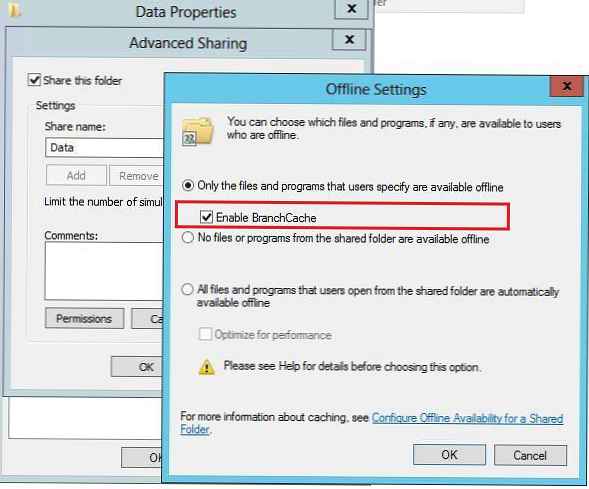
Ovim se završavaju operacije sa središnjim sjeverom, a mi nastavljamo s konfiguriranjem BranchCache infrastrukture u mreži grana..
Konfiguriranje BranchCache caching poslužitelja na Windows 2012
Stoga smo odlučili koristiti jedan od poslužitelja podružnica (na Windows Server 2012) kao poslužitelj za predmemoriju BranchCache. Naravno, mislimo da ovaj poslužitelj nije posvećen ovom zadatku, ali kombinira ga s jednom produktivnom funkcijom. Ugradite BranchCache modul sa sljedećom Powershell naredbom:
Instalirajte-WindowsFeature BranchCache -UključiteManagementTools
Zatim morate odrediti da će poslužitelj raditi u namjenskom modu poslužitelja BC (Hosted Server): Ako je poslužitelj uključen u domenu Active Directory, pokrenite naredbu koja također omogućuje automatsko otkrivanje BranchCache klijenata:
Omogući-BCHostedServer -RegisterSCP
Ako poslužitelj nije u domeni, pokrenite:
Omogućiti-BCHostedServer
Da biste provjerili je li sve bilo uspješno i da ovaj poslužitelj može raditi kao predmemoriranje poslužitelja BranchCache, pokrenite naredbu:
Get-BCStatus
Naredba treba vratiti nešto poput sljedeće: 
I malo niže:
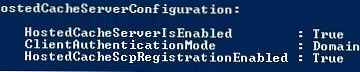
Konfiguriranje klijentskih grana predmemorije u sustavu Windows 8
Prijeđite na postavke podružnih računala sa sustavom Windows 8, koji će iskoristiti prednost BranchCache tehnologije. Kao i uvijek, to je najlakši način putem grupne politike. Izradite i povežite pravilo za OU s računalima podružnice (ako je potrebno, možete ograničiti primjenu pravila omogućavanjem wmi filtriranja).
Otvorite uređivač pravila i idite na odjeljak: Konfiguracija računala -> Pravila -> Administrativni predlošci -> Mreža -> BranchCache i aktivirajte sljedeća pravila:
- Uključite predmemoriju grana
- Postavite način distribucije predmemorije BranchCache
- Omogući automatsko otkrivanje hostiranog predmemorije putem točke povezivanja usluge
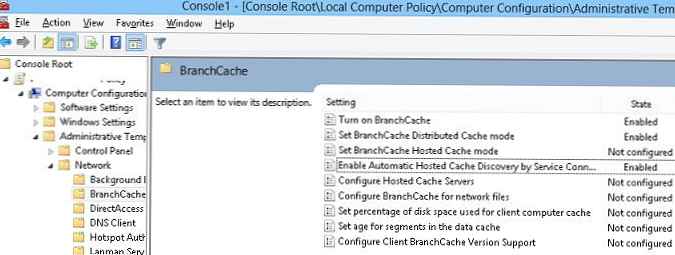
Omogućivanjem istovremeno "Način distribuirane predmemorije" i "Automatsko otkrivanje predmemoriranog hosta" poslat ćemo klijente da potraže host poslužitelja predmemorije u Active Directoryu. Oni bi trebali otkriti lokalni poslužitelj predmemoriranja BC, a ako nije dostupan, koristiti mehanizam distribuirane predmemorije (distribuirani način rada).
primjedba. U slučaju da je Windows Firewall omogućen klijentima, morate dopustiti BranchCache odlazni i dolazni promet s pravilima - pravila Dohvaćanje sadržaja (koristi HTTP) i BranchCache - Peer Discovery (koristi WSD)Ostaje primijeniti pravila na klijente i ponovno pokrenuti BrachCache uslugu:
Ponovno pokretanje usluge PeerDistSvc
Provjerite status BrachCache-a
Get-BCStatus
Obavezno pogledajte da klijenti vide namjenski poslužitelj predmemorije i konfigurirani su da ga koriste.
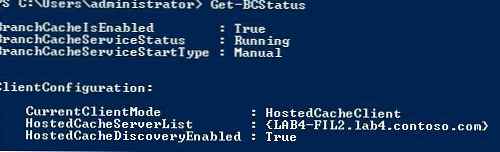
Sada, ako bilo koji korisnik otvori podatke iz zajedničke mape na centralnom datotečnom poslužitelju, automatski će se spremiti u predmemoriju na podružnom poslužitelju, a kasnije kada pokušaju otvoriti istu datoteku, drugi će korisnici dobiti lokalnu kopiju podataka bez ponovnog preuzimanja putem WAN mreže.